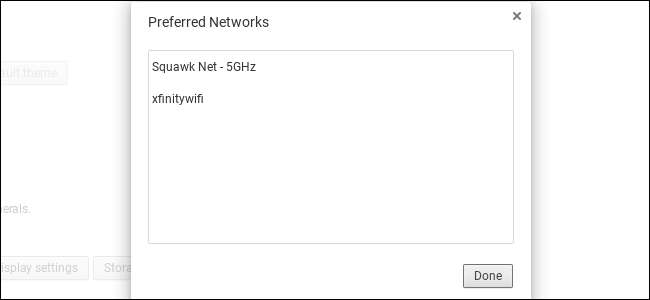
Din Chromebook ansluts automatiskt till Wi-Fi-nätverk som du tidigare har anslutit till. Men om flera kända Wi-Fi-nätverk är inom räckvidden kanske du vill konfigurera vilket som får prioritet. Du kan till exempel prioritera ditt hemnätverk framför din grannas nätverk, som är i närheten men svagt.
Denna funktion är också tillgänglig på Windows 7 , Windows 8 och 10 och Mac OS .
Hur man ställer in ett föredraget nätverk
Öppna först inställningsskärmen på din Chromebook. Klicka antingen på facket längst ner till höger på skärmen och klicka på kugghjulet "Inställningar" eller klicka på meny> Inställningar i ett webbläsarfönster.

Se till att du är ansluten till ett Wi-Fi-nätverk du vill föredra - till exempel ditt hem- eller arbetsplatsnätverk.
Klicka på alternativet "Wi-Fi-nätverk" här för att öppna listan över Wi-Fi-nätverk och klicka på namnet på nätverket du är ansluten till i listan.

Markera rutan "Föredra detta nätverk" och klicka på "Stäng". Din Chromebook föredrar detta nätverk framför andra när du automatiskt ansluter till Wi-Fi-nätverk.

Hur du ser dina föredragna nätverk
Om du vill visa dina föredragna nätverk i den prioriterade ordningen klickar du på alternativet "Wi-Fi-nätverk" på inställningsskärmen och klickar på "Föredragna nätverk" längst ner i menyn.
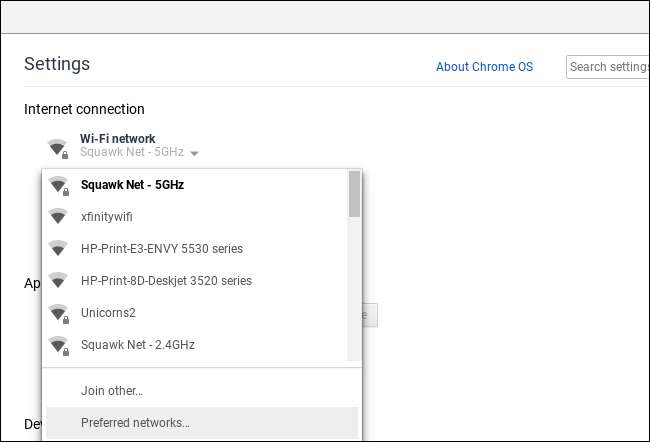
Du ser en lista över de Wi-Fi-nätverk som din Chromebook kommer ihåg. Om det finns flera sparade nätverk nära dig kommer din Chromebook att prioritera de högst upp i listan.
För att radera ett sparat nätverk och se till att din Chromebook aldrig försöker ansluta till den i framtiden, håll muspekaren över ett nätverk i listan och klicka på “x” till höger om den. Du måste välja nätverket manuellt och ange lösenfrasen igen om du någonsin vill ansluta till det i framtiden.
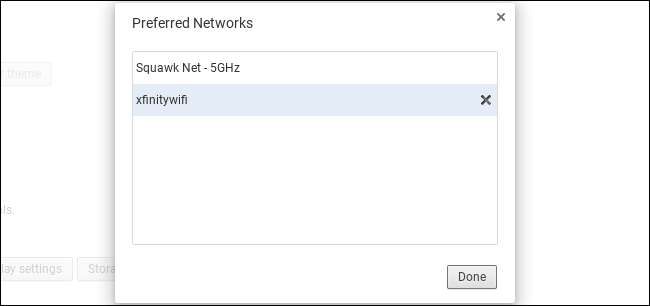
Ja, de här alternativen är lite dumma och inte i närheten av så lätt som macOS: s enkla dra-och-släpp-prioriteringsfönster. Men det är åtminstone bättre än Windows, vilket bara gör att du kan göra det från kommandotolken.







